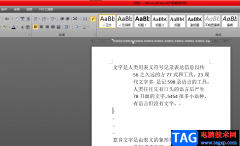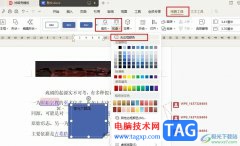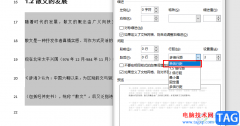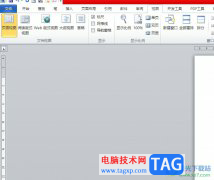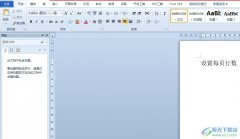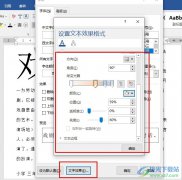word文档是一款非常好用的办公软件,很多小伙伴都在使用在,在Word文档中我们有时候会插入一些图片,插入图片后我们可以为图片插入图注,如果我们希望设置图注的格式为“图1-1”,小伙伴们知道具体该如何进行操作吗,其实操作方法是非常简单的,我们只需要点击打开“题注”窗口后新建标签并设置编号格式,或者勾选“包含章节号”就可以了,非常简单的。小伙伴们可以打开自己的Word文档后,跟着下面的步骤一起动手操作起来。接下来,小编就来和小伙伴们分享具体的操作步骤了,有需要或者是有兴趣了解的小伙伴们快来和小编一起往下看看吧!
操作步骤
第一步:双击打开Word文档,可以看到当前的图注为“图1”;
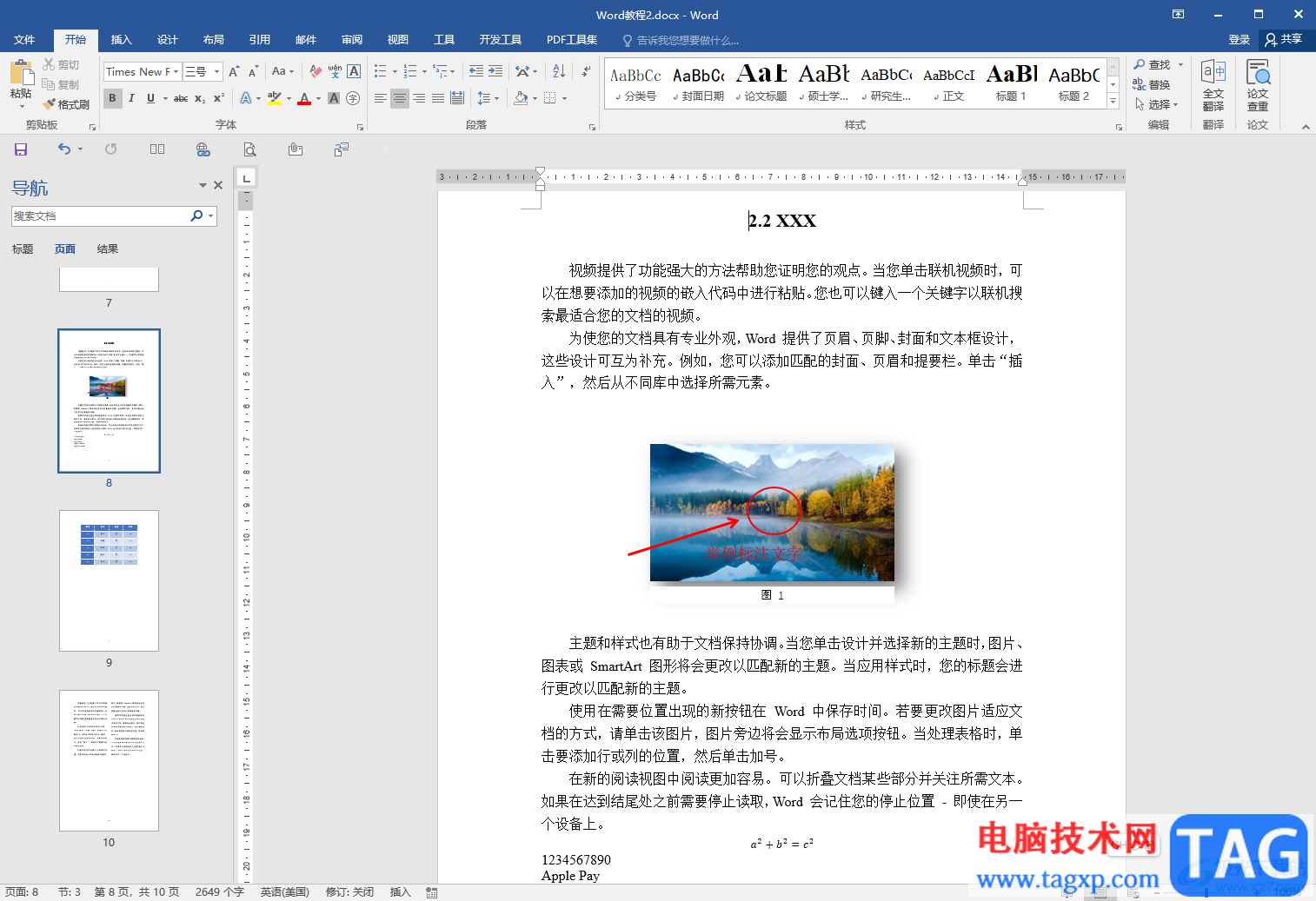
第二步:右键点击图片后选择“插入题注”,或者点击“引用”选项卡中的“插入题注”按钮;
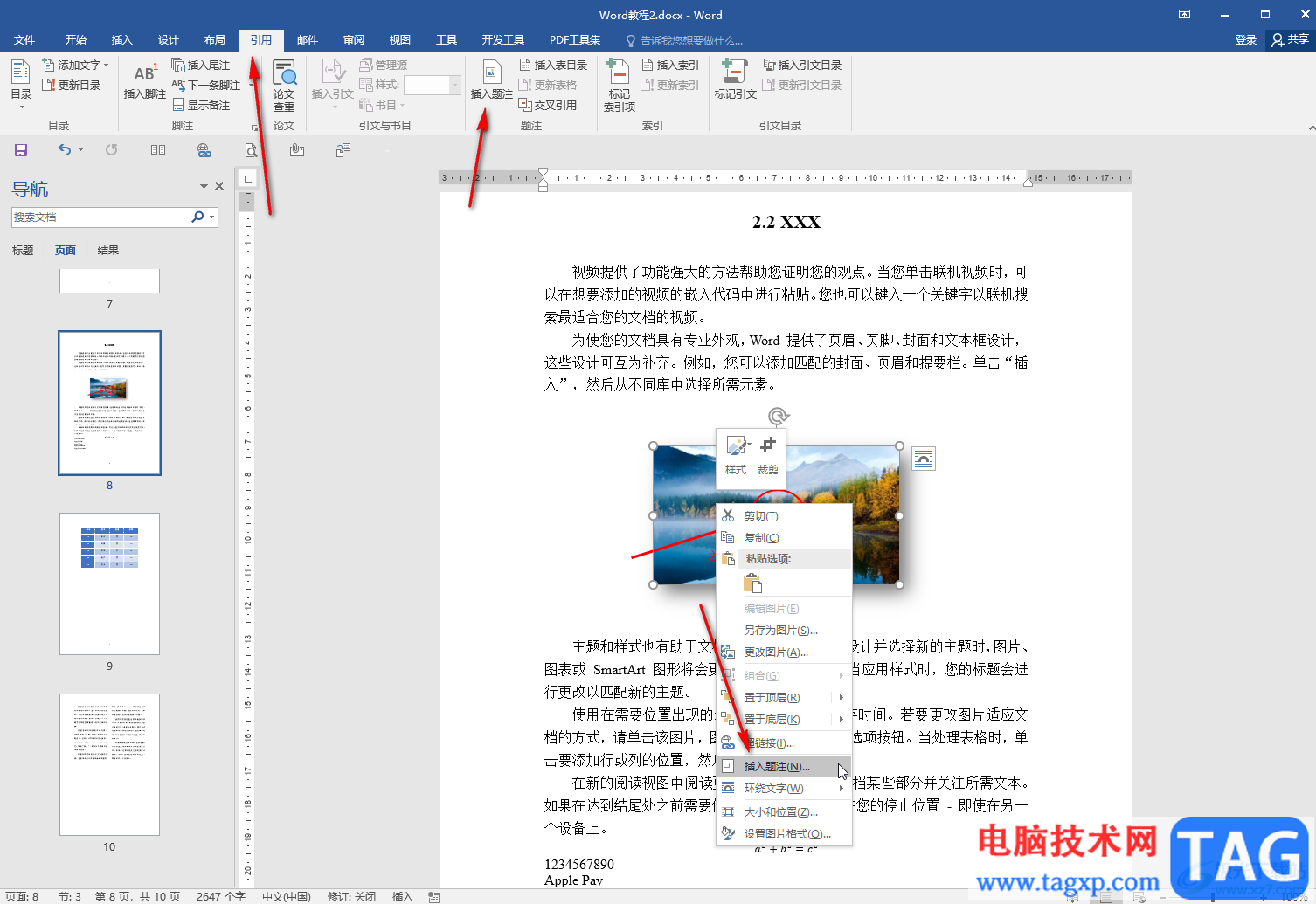
第三步:在打开的窗口中丁阿基“新建标签”,输入图1-并确定;
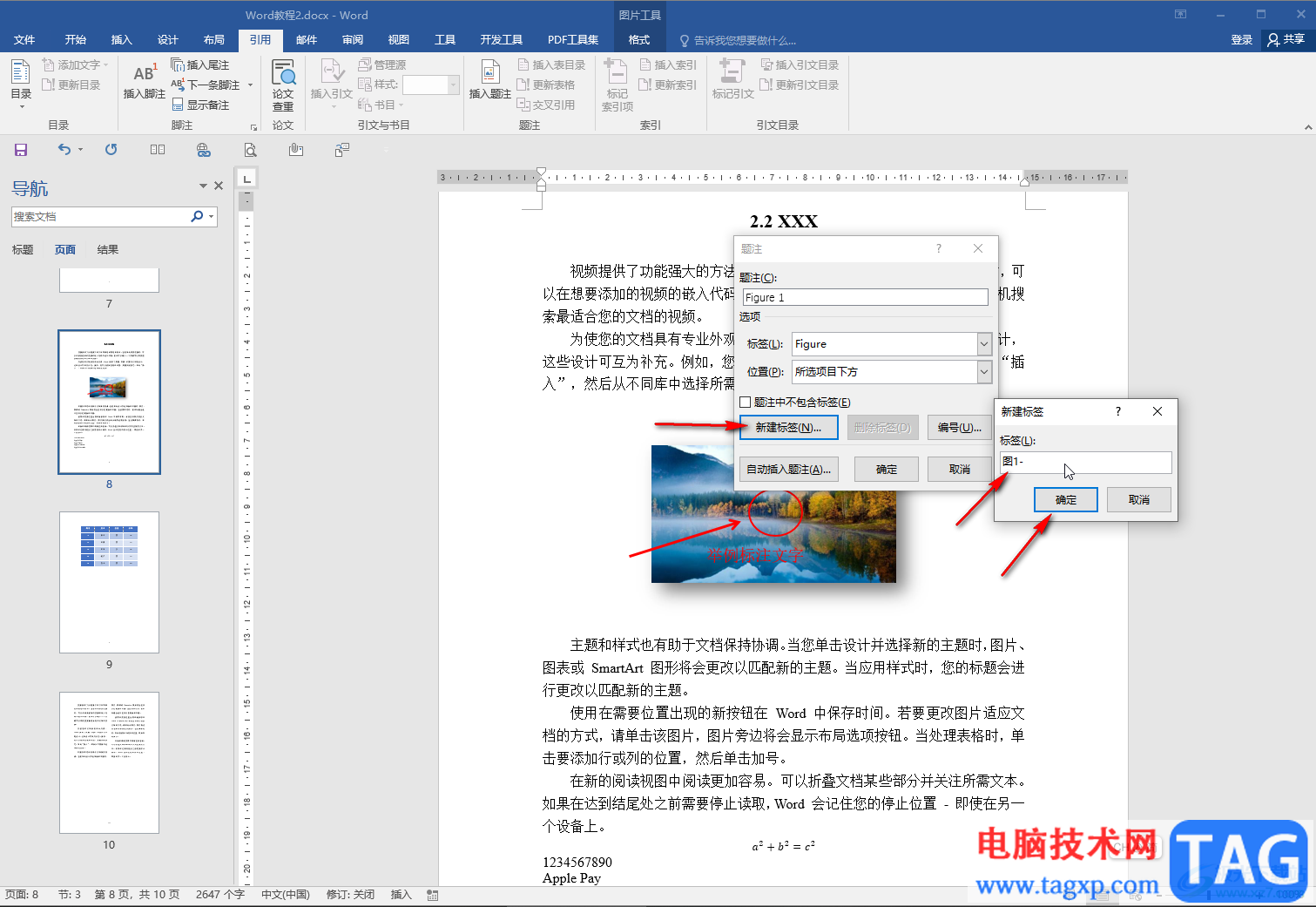
第四步:点击“编号”按钮并设置为123格式,如果我们的文档中设置了章节号,可以新建标签时只输入“图”,然后点击“编号”后勾选“包含章节号”,点击“确定”;
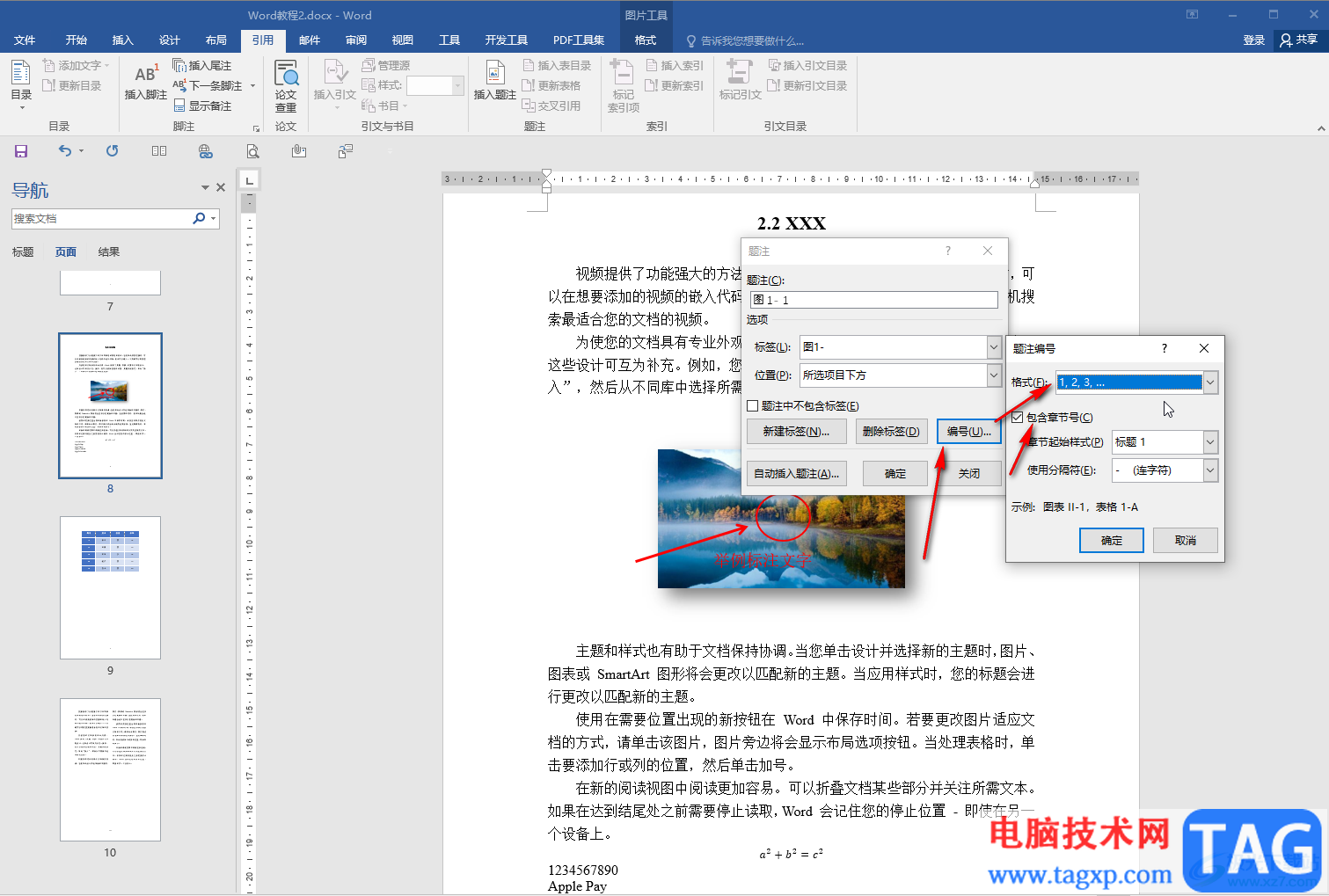
第五步:就可以看到成功设置为图1-1的效果了。
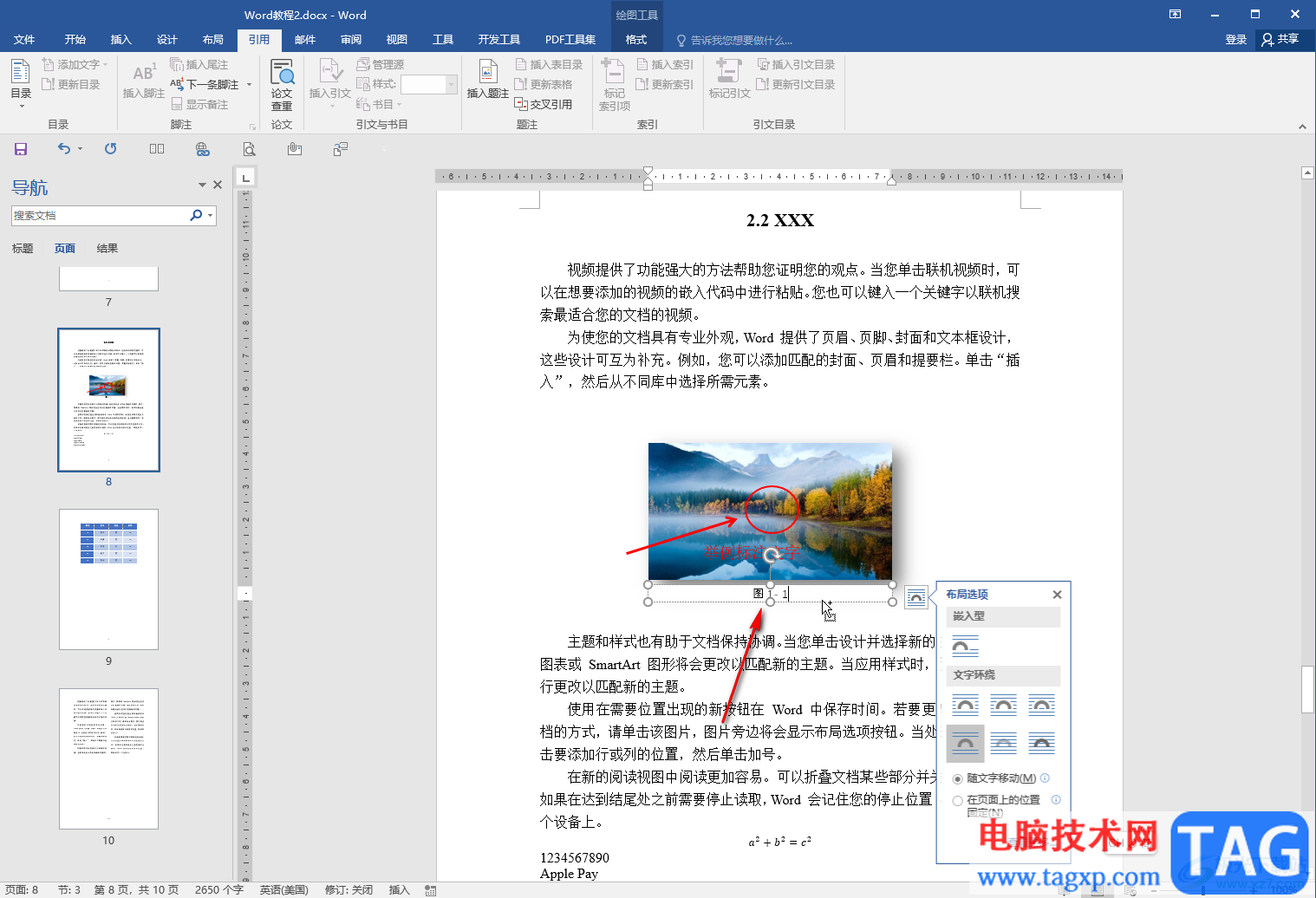
以上就是Word文档中将图注设置为图1-1的方法教程的全部内容了。如果有需要,我们还可以使用同样的方法设置图表编号,公式编号等等,小伙伴们可以根据自己的实际需要进行设置。